धार खेलने के लिए कैसे iPad (iPad 4 शामिल थे) पर
धार के साथ, आप अद्भुत सिनेमा और संगीत के लिए आसान और तेज पहुँच प्राप्त कर सकते हैं। हर आवश्यकता iPad मिलता है, जबकि आप अपनी अत्याधुनिक पहलों के साथ एक पोर्टेबल मीडिया प्लेयर के लिए पूछ सकते हैं। तथापि, वीडियो प्रारूपों के लिए इसकी सीमित समर्थन के कारण, आप iPad (यह एक लक्जरी है, लेकिन एक आवश्यकता नहीं होना चाहिए) पर अपने डाउनलोड धार वीडियो या संगीत का पूर्ण भोग कर सकते हैं। आपकी समस्या को हल करने के लिए, आप किसी भी वीडियो और audios iPad पर आनंद लेने के लिए सक्षम करने के लिए एक शक्तिशाली और आसान उपयोग करने के लिए वीडियो कनवर्टर Wondershare बनाया गया। इस ट्यूटोरियल का पालन करें और तुम सीख जाओगे कैसे धार (iPad 4 शामिल थे) iPad पर खेलने के लिए में कनवर्ट करने के लिए आसानी से और जल्दी से।
भाग 1: कन्वर्ट धार iPad (iPad 3, 4 शामिल थे) के लिए Windows में
Windows के लिए वीडियो कनवर्टर Wondershare के साथ, आप एक अत्यधिक संगत आउटपुट कि हो सकता है किसी भी प्रकार (iPad 3, 4 शामिल थे) के iPad पर प्लेबैक के लिए धार कनवर्ट कर सकते हैं। इस बीच, आप चुन सकते हैं यदि आपकी मूल फ़ाइलें एच. डी. एच. डी. iPad आउटपुट।
धार वीडियो कनवर्टर iPad करने के लिए नीचे Windows के लिए (समर्थन करता है विंडोज 8/विंडोज 7/XP/Vista) डाउनलोड करें.
- धार वीडियो/ऑडियो फ़ाइलें धार iPad कनवर्टर करने के लिए जोड़ें;।
- IPad "डिवाइस से" प्रीसेट चुनें > "सेब"।
- "कन्वर्ट" बटन दबाएं।
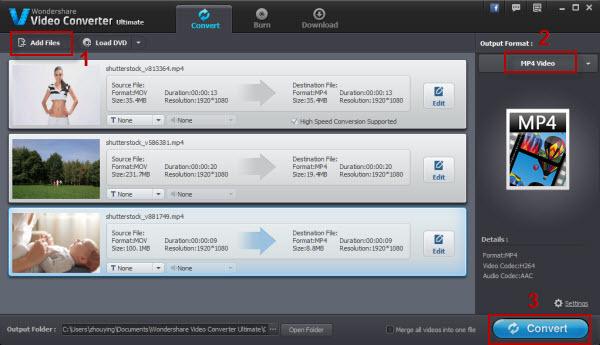
भाग 2: कनवर्ट धार iPad (iPad 3, 4 शामिल थे) के लिए मैक में
धार iPad-संगत फ़ाइलें मैक पर परिवर्तित करने के लिए, यहाँ मैं वीडियो कनवर्टर मैक के लिए मदद के लिए अनुशंसा करते हैं। इसके साथ, आप हानि-कम शानदार तेजी से रूपांतरण की गति पर आधारित वीडियो की गुणवत्ता हासिल कर सकते हैं। इसके अलावा, iPad 3 के लिए एक अनुकूलित प्रीसेट के साथ, आप रूपांतरण के ऊपर सहजता से हासिल कर सकते हैं।
धार वीडियो कनवर्टर iPad करने के लिए नीचे मैक (Mac OS X 10.11 (एल Capitan), 10.10, 10.9, 10.8, 10.7, 10.6 का समर्थन करता है) के लिए डाउनलोड करें
- सीधे खींचें और धार फ़ाइलें ड्रॉप करने के लिए मुख्य विंडो;
- IPad डिवाइसेज़ खंड के अंतर्गत प्रीसेट का चयन करें;
- "धार मैक ओएस एक्स Mavericks और एल Capitan सहित में iPad करने के लिए कन्वर्ट करने के लिए कनवर्ट करें" क्लिक करें।
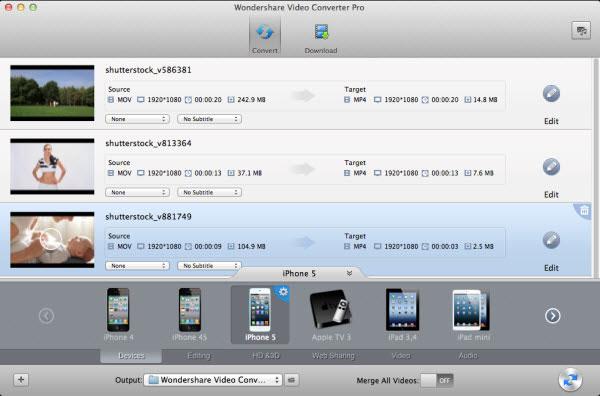
टिप्स: अनिवार्य रूपांतरण की क्षमता के अलावा, आप भी करके अपने वीडियो सुविधाओं नीचे बढ़ाने कर सकते हैं: ट्रिमिंग करने वाली, काट-छाँट, प्रभावों को लागू करने, और वीडियो क्लिप के विलय, आदि।
पर Windows, वीडियो आइटम संपादित करें विंडो में, अधिक जानकारी तक पहुँच, को संदर्भित करने के लिए राइट क्लिक करें उपयोगकर्ता गाइड के लिए Windows.
मैक के लिए, प्रत्येक वीडियो शीर्षक संपादित करें विंडो में, अधिक विवरण का उपयोग, करने के लिए मैक के लिए उपयोगकर्ता गाइड का संदर्भ लें को बगल में संपादित करें आइकन क्लिक करें.
भाग 3: प्ले धार सिंक्रनाइज़ किए जा रहे या घर साझा द्वारा iPad पर
अब आप वीडियो सफलतापूर्वक iTunes में आयात कर सकते हैं और इसे अपने iPad के साथ तुल्यकालित करने के लिए तैयार हो जाओ। यदि आप चिंता है कि बड़ा धार फ़ाइलें आपके iPad अंतरिक्ष के बहुत ले जाएगा, तुम घर साझाकरण सेट अप करें और स्ट्रीम वीडियो करने के लिए अपने iPad कर सकते हैं।
घर साझा करने से पहले, सुनिश्चित करें कि आप iTunes का नवीनतम संस्करण स्थापित किया है, एक एप्पल आईडी है, और एक वाई-Fi या ईथरनेट के साथ एक सक्रिय घर नेटवर्क पकड़ कर। अब नीचे चरणों का पालन करें:
- ITunes.Select साझा होम आइकन iTunes के बाईं ओर पर खुला।
- बस प्रकार अपने एप्पल ID और अपने पासवर्ड और आप में संगीत और फिल्मों के अपने iPad, iPhone या किसी भी अन्य iOS डिवाइस के साथ साझा करना प्रारंभ करने के लिए तैयार हो जाएगा।
- में सेटिंग्स आइकन को छूकर अपने iPad सेटिंग्स में जाओ। नीचे स्क्रॉल करें जब तक आप आइपॉड स्क्रीन के बाएँ हाथ की ओर पर देखें। तो बस अपने एप्पल आईडी और पासवर्ड में टाइप करें।
यह बात है। अब आप संगीत संग्रह के लिए अपने पीसी पर सुन सकते हैं, उसी तरह आप अपने iPad पर स्थापित संगीत को सुनो। शानदार काम!
यहाँ संक्षिप्त ट्यूटोरियल वीडियो है।
मुफ्त धार iPad कनवर्टर (iPad 3, 4 समर्थित) करने के लिए डाउनलोड करें:
संबंधित लेख
उत्पाद से संबंधित सवाल? बोलो हमारे सहायता टीम को सीधे >>



